
Пры гэтым, у наладах прыкладанняў па змаўчанні ў Windows 10 стары варыянт прагляду фатаграфій адсутнічае, роўна як і знайсці асобны exe файл для яго не ўяўляецца магчымым. Тым не менш, магчымасць зрабіць так, каб фота і малюнкі адкрываліся ў старым варыянце «Прагляд фатаграфій Windows» (як у Windows 7 і 8.1) можна, і ніжэй - пра тое, як гэта зрабіць. Гл. Таксама: Лепшыя бясплатныя праграмы для прагляду фота і кіравання малюнкамі.
- Як ўключыць Сродак прагляду фатаграфій у Windows 10
- Як зрабіць стары прагляд фотаздымкаў выкарыстоўваным па змаўчанні
- відэа інструкцыя
Як ўключыць сродак прагляду фатаграфій Windows у Windows 10
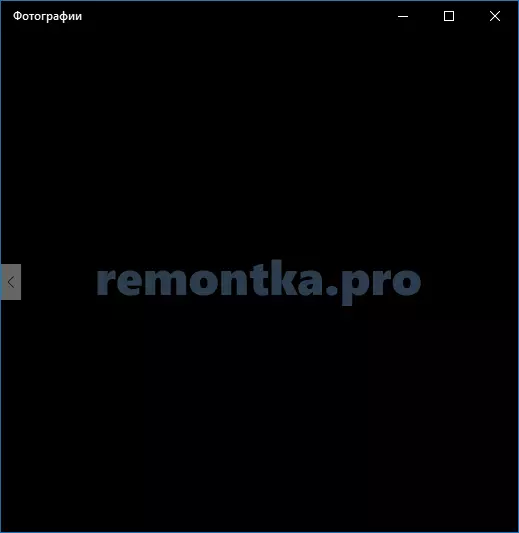
Сродак прагляду фатаграфій Windows рэалізавана ў бібліятэцы photoviewer.dll (які нікуды не дзеўся), а не ў асобным выкананым exe файле. І, для таго, каб яго можна было прызначаць выкарыстоўваным па змаўчанні, спатрэбіцца дадаць некаторыя ключы ў рэестр (якія былі ў АС раней, але няма ў Windows 10).
Для гэтага вам спатрэбіцца запусціць нататнік, пасля чаго скапіяваць у яго код, прадстаўлены ніжэй, які будзе выкарыстоўвацца для дадання адпаведных запісаў у рэестр.
Windows Registry Editor Version 5.00 [HKEY_CLASSES_ROOT \ Applications \ photoviewer.dll] [HKEY_CLASSES_ROOT \ Applications \ photoviewer.dll \ shell] [HKEY_CLASSES_ROOT \ Applications \ photoviewer.dll \ shell \ open] "MuiVerb" = "@ photoviewer.dll, -3043 "[HKEY_CLASSES_ROOT \ Applications \ photoviewer.dll \ shell \ open \ command] @ = hex (2): 25,00,53,00,79,00,73,00,74,00,65,00,6d, 00 , 52,00,6f, 00,6f, 00,74,00,25, \ 00,5c, 00,53,00,79,00,73,00,74,00,65,00,6d, 00, 33,00,32,00,5c, 00,72,00,75,00, \ 6E, 00,64,00,6c, 00,6c, 00,33,00,32,00,2e, 00,65 , 00,78,00,65,00,20,00,22,00,25, \ 00,50,00,72,00,6f, 00,67,00,72,00,61,00,6d, 00,46,00,69,00,6c, 00,65,00,73,00, \ 25,00,5c, 00,57,00,69,00,6e, 00,64,00,6f, 00 , 77,00,73,00,20,00,50,00,68,00,6f, \ 00,74,00,6f, 00,20,00,56,00,69,00,65,00, 77,00,65,00,72,00,5c, 00,50,00,68,00, \ 6f, 00,74,00,6f, 00,56,00,69,00,65,00,77 , 00,65,00,72,00,2e, 00,64,00,6c, 00,6c, \ 00,22,00,2c, 00,20,00,49,00,6d, 00,61, 00,67,00,65,00,56,00,69,00,65,00,77,00, \ 5f, 00,46,00,75,00,6c, 00,6c, 00,73,00 , 63,00,72,00,65,00,65,00,6e, 00,20,00,25, \ 00,31,00,00,00 [HKEY_CLASSES_ROOT \ Applications \ photoviewer.dll \ shell \ open \ DropTarget] "Clsid" = "{FFE2A43C-56B9-4bf5-9A79-CC6D4285608A}" [HKEY_CLASSES_ROOT \ Applications \ photoviewer.dll \ shell \ print] [HKEY_CLASSES_ROOT \ Applications \ photoviewer.dll \ shell \ print \ command] @ = hex (2): 25,00,53,00,79,00,73,00,74,00,65,00, 6d, 00,52,00,6f, 00,6f, 00,74,00,25, \ 00,5c, 00,53,00,79,00,73,00,74,00,65,00,6d , 00,33,00,32,00,5c, 00,72,00,75,00, \ 6E, 00,64,00,6c, 00,6c, 00,33,00,32,00,2e, 00,65,00,78,00,65,00,20,00,22,00,25, \ 00,50,00,72,00,6f, 00,67,00,72,00,61,00 , 6d, 00,46,00,69,00,6c, 00,65,00,73,00, \ 25,00,5c, 00,57,00,69,00,6e, 00,64,00, 6f, 00,77,00,73,00,20,00,50,00,68,00,6f, \ 00,74,00,6f, 00,20,00,56,00,69,00,65 , 00,77,00,65,00,72,00,5c, 00,50,00,68,00, \ 6f, 00,74,00,6f, 00,56,00,69,00,65, 00,77,00,65,00,72,00,2e, 00,64,00,6c, 00,6c, \ 00,22,00,2c, 00,20,00,49,00,6d, 00 , 61,00,67,00,65,00,56,00,69,00,65,00,77,00, \ 5f, 00,46,00,75,00,6c, 00,6c, 00, 73,00,63,00,72,00,65,00,65,00,6e, 00,20,00,25, \ 00,31,00,00,00 [HKEY_CLASSES_ROOT \ Appli cations \ photoviewer.dll \ shell \ print \ DropTarget] "Clsid" = "{60fd46de-f830-4894-a628-6fa81bc0190d}" [HKEY_LOCAL_MACHINE \ SOFTWARE \ Microsoft \ Windows Photo Viewer \ Capabilities \ FileAssociations] ".bmp" = " PhotoViewer.FileAssoc.Tiff "" .dib "=" PhotoViewer.FileAssoc.Tiff "" .gif "=" PhotoViewer.FileAssoc.Tiff "" .jfif "=" PhotoViewer.FileAssoc.Tiff "" .jpe "=" PhotoViewer. FileAssoc.Tiff "" .jpeg "=" PhotoViewer.FileAssoc.Tiff "" .jpg "=" PhotoViewer.FileAssoc.Tiff "" .jxr "=" PhotoViewer.FileAssoc.Tiff "" .png "=" PhotoViewer.FileAssoc. Tiff "Затым у нататніку абярыце файл - захаваць як, а ў акне захавання ў полі «Тып файла» выберыце «Усе файлы" і захавайце ваш файл з любым імем і пашырэннем «.reg». Больш падрабязна на тэму, калі нешта не спрацоўвае - Як стварыць файл .REG ў Windows 10, 8.1 і Windows 7.
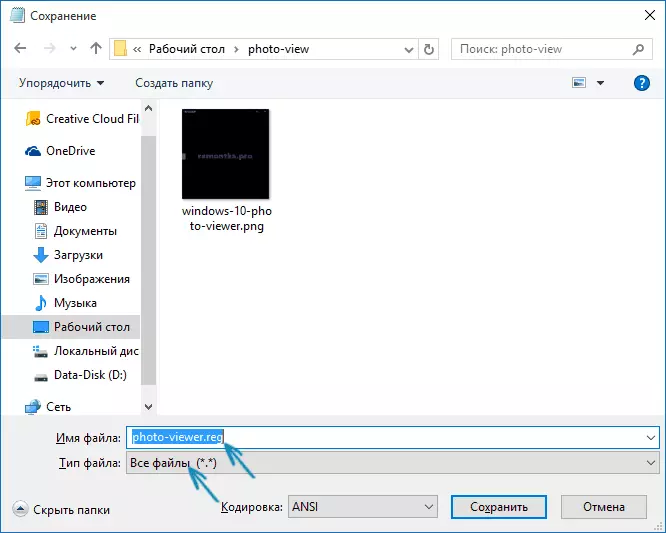
Пасля захавання, клікніце па гэтага файлу правай кнопкай мышы і выберыце ў кантэкстным меню пункт «Зліццё» (у большасці выпадкаў працуе і просты двайны клік па файле).

Пацвердзіце згоду з даданнем звестак у рэестр на запыт аб гэтым. Гатова, адразу пасля паведамлення аб тым, што дадзеныя былі паспяхова дададзены ў рэестр, дадатак «Прагляд фатаграфій Windows» будзе даступна для выкарыстання.
Як усталяваць сродак прагляду фатаграфій у якасці дадатку па змаўчанні для фота і іншых файлаў малюнкаў
Для таго, каб пасля праведзеных дзеянняў ўсталяваць стандартны прагляд фотаздымкаў у якасці выкарыстоўванага па змаўчанні для пэўнага тыпу файла:
- Клікніце правай кнопкай мышы па малюнку гэтага тыпу і выберыце «Адкрыць з дапамогай" - "Выбраць іншае прыкладанне»
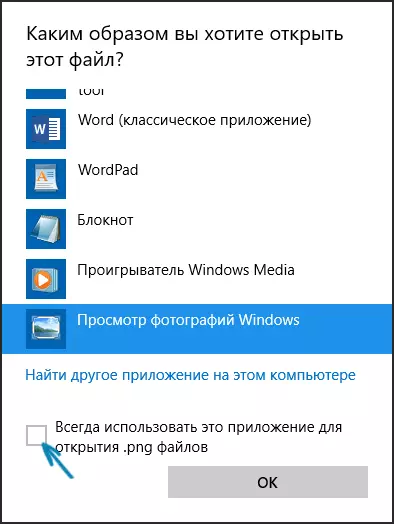
- У акне выбару прыкладання, націсніце «Яшчэ прыкладання», пасля чаго выберыце «Прагляд фатаграфій Windows» і адзначце пункт «Заўсёды выкарыстоўваць гэта дадатак для адкрыцця файлаў». Націсніце Ок.

На жаль, гэты метад мяркуе, што для кожнага тыпу файлаў малюнкаў працэдуру спатрэбіцца паўтарыць, аднак ёсць спосаб прызначыць сродак прагляду фатаграфій для адкрыцця ўсіх падтрымоўваных тыпаў фота і малюнкаў:
- Зайдзіце ў Параметры - Прыкладанні - Прыкладанні па змаўчанні.
- У пункце «Прагляд фатаграфій» выберыце старое сродак прагляду фатаграфій.
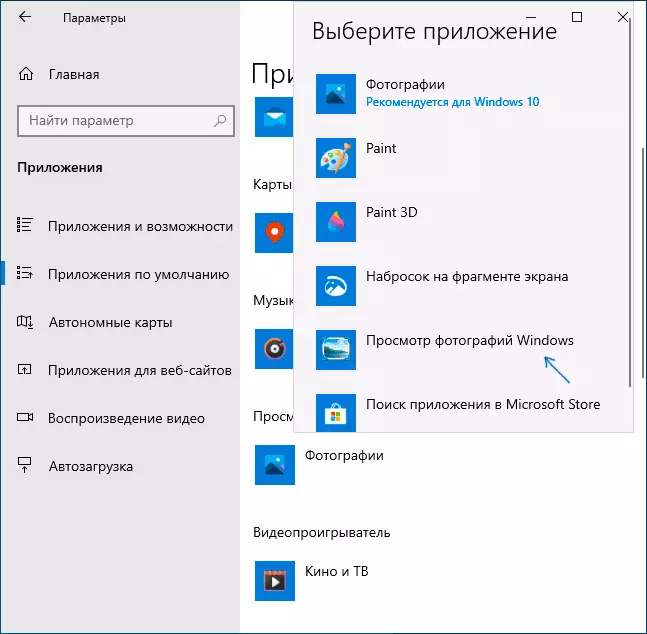
- Дадаткова, у гэтым жа раздзеле настроек, унізе вы можаце адкрыць «Задаць значэнні па змаўчанні па дадаткам», выбраць Сродак прагляду фатаграфій Windows, націснуць кнопку «Упраўленне» і задаць, якія тыпы файлаў павінны адчыняцца ў гэтай праграме.
відэа інструкцыя
Заўвага: калі зрабіць усё апісванае ўручную для вас складана, можна выкарыстоўваць іншую бясплатную ўтыліту Winaero Tweaker, каб уключыць стары прагляд фотаздымкаў у Windows 10.
